Elementor is een van de meest populaire en krachtige page builders voor WordPress, waarmee gebruikers zonder codering professionele websites kunnen maken. Een van de nieuwste en meest innovatieve functies in Elementor is de introductie van “containers”. Deze functie, die deel uitmaakt van de zogenaamde Flexbox-container, biedt webdesigners en ontwikkelaars meer flexibiliteit en controle over het creëren van responsive layouts. Containers in Elementor vervangen het oude sectie- en kolommenmodel, waardoor je een nieuwe manier hebt om pagina’s te structureren. In dit artikel gaan we dieper in op wat containers zijn, hoe je ze kunt gebruiken en waarom ze een gamechanger zijn in het bouwen van websites met Elementor.
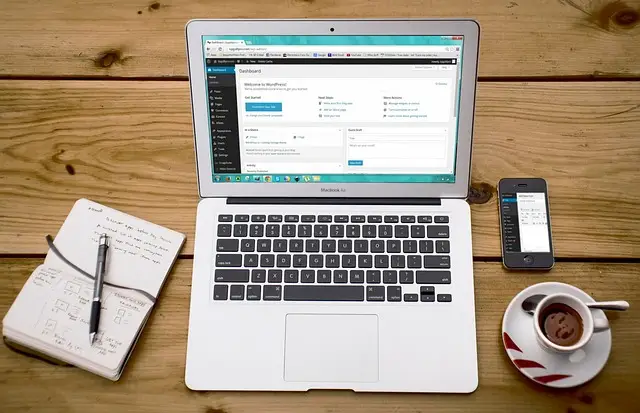
1. Wat zijn containers in Elementor?
Containers zijn een nieuwe manier om de layout van een webpagina te beheren binnen Elementor. In plaats van te werken met secties en kolommen, biedt de containerstructuur een flexibelere manier om inhoud te organiseren. Containers maken gebruik van de Flexbox-
technologie, een krachtige CSS-layoutmodule die vooral gericht is op het creëren van flexibele en responsive designstructuren.
Met de introductie van containers kun je elementen zoals tekst, afbeeldingen, knoppen en widgets op een veel preciezere manier positioneren en stylen. Het belangrijkste voordeel van containers is de grotere controle over de layout en de mogelijkheid om geavanceerde structuren te maken zonder dat je afhankelijk bent van een vast raster van kolommen.
2. Waarom overstappen naar containers?
Het oude sectie- en kolommenmodel van Elementor was lange tijd de standaard, maar het had enkele beperkingen, vooral als het ging om het creëren van complexe en dynamische layouts. De nieuwe containergebaseerde benadering lost veel van deze problemen op en biedt tal van voordelen:
· Flexibiliteit in layout: Containers maken gebruik van Flexbox, wat betekent dat je volledige controle hebt over hoe items binnen de container worden gerangschikt. Je kunt items eenvoudig horizontaal of verticaal uitlijnen, laten verspringen of precies positioneren waar je wilt.
· Vermindering van DOM-elementen: Het gebruik van containers resulteert in een kleinere en schonere HTML-structuur. Dit komt doordat er minder ‘wrapper’ elementen worden toegevoegd, wat resulteert in een snellere laadtijd van je website en betere prestaties.
· Beter voor responsive design: Containers bieden meer mogelijkheden om layouts te optimaliseren voor verschillende schermgroottes. In plaats van afzonderlijke kolommen te beheren, kun je de inhoud van een container eenvoudig laten schalen of herordenen op basis van het beschikbare schermformaat.
· Eenvoudigere styling en positionering: Dankzij de Flexbox-structuur kun je met containers geavanceerde layoutregels toepassen, zoals het centreren van content, verdelen van ruimte tussen elementen en het aanpassen van de grootte van items op basis van de beschikbare ruimte.
3. Hoe gebruik je containers in Elementor?
Het gebruik van containers in Elementor is relatief eenvoudig, maar het vereist enige gewenning als je gewend bent aan de oude sectie- en kolommenstructuur. Hieronder volgt een stapsgewijze uitleg over hoe je containers kunt gebruiken:
Stap 1: Een container toevoegen
Om een container aan een pagina toe te voegen, klik je op de knop “Container” in het Elementor-dashboard. Deze vervangt de traditionele sectie-optie. Eenmaal toegevoegd, verschijnt er een leeg canvas waarin je widgets kunt slepen en neerzetten.
Stap 2: Inhoud toevoegen aan de container
Net zoals bij secties kun je widgets (zoals tekst, afbeeldingen, knoppen en andere elementen) naar de container slepen. Het grote verschil is dat de widgets nu binnen de container flexibel worden geplaatst en niet meer vastzitten aan kolommen. Je kunt meerdere widgets binnen dezelfde container plaatsen, en Flexbox regelt hoe ze worden uitgelijnd en geschaald.
Stap 3: Flexbox-instellingen configureren
De kracht van containers ligt in de Flexbox-instellingen. Wanneer je op een container klikt, krijg je toegang tot verschillende layoutopties:
· Direction: Hiermee bepaal je of de items binnen de container horizontaal (row) of verticaal (column) moeten worden gerangschikt.
· Justify Content: Dit regelt de horizontale uitlijning van de items binnen de container, zoals links, gecentreerd of rechts uitlijnen.
· Align Items: Hiermee pas je de verticale uitlijning aan.
· Wrap: Als je veel elementen in een container hebt, kun je met de wrap-optie ervoor zorgen dat de items naar de volgende regel gaan wanneer er geen ruimte meer is op de huidige regel.
Deze instellingen geven je veel controle over hoe je inhoud wordt gepositioneerd en geschaald, wat cruciaal is voor het maken van een responsive design.
Stap 4: Responsiveness beheren
Met containers is het beheren van de responsiveness van je website veel eenvoudiger. In de responsieve instellingen kun je bepalen hoe een container zich gedraagt op verschillende schermformaten. Je kunt bijvoorbeeld kiezen om de richting van de container te wijzigen (bijvoorbeeld van horizontaal naar verticaal op mobiele apparaten) of de volgorde van elementen te wijzigen.
4. Het verschil tussen secties/kolommen en containers
Hoewel secties en kolommen lang de standaard waren in Elementor, zijn er enkele duidelijke verschillen tussen deze en de nieuwe containergebaseerde aanpak:
· Complexiteit: Secties en kolommen werken met een vast raster en vereisen vaak extra “inner sections” om complexere layouts te creëren. Containers zijn flexibeler en vereisen minder extra lagen.
· Snelheid en prestaties: Containers zorgen voor een schonere HTML-structuur, waardoor de pagina sneller laadt. Dit komt doordat je met containers minder DOM-elementen hoeft te genereren.
· Positionering: Kolommen hebben een vast formaat en kunnen soms lastig te beheren zijn in responsieve layouts. Containers bieden meer controle, doordat Flexbox automatisch de ruimte tussen elementen aanpast.
5. Voorbeelden van geavanceerde layouts met containers
Containers openen de deur naar nieuwe en geavanceerdere layoutopties. Hier zijn enkele voorbeelden van wat je kunt doen met containers in Elementor:
· Grid-achtige structuren: In plaats van het gebruik van meerdere secties en kolommen, kun je met containers complexere grid-structuren maken. Denk aan portfolio-overzichten, productgalerijen of prijsvergelijkingen waarin elementen op een dynamische manier worden gepositioneerd.
· Flexibele call-to-action secties: Je kunt een container gebruiken om een call-to-action (CTA) sectie te creëren waarin de tekst en knop altijd gecentreerd blijven, ongeacht het schermformaat.
· Responsive koppen en afbeeldingen: Met containers kun je ervoor zorgen dat koppen en afbeeldingen op mobiele apparaten op een logische manier worden herschikt zonder dat je extra secties hoeft te maken.
6. Veelvoorkomende fouten bij het gebruik van containers
Hoewel containers veel voordelen bieden, zijn er enkele veelvoorkomende fouten die je kunt maken als je net begint:
· Teveel widgets in één container: Hoewel containers flexibel zijn, kan het plaatsen van te veel widgets in één container de structuur rommelig maken. Probeer de inhoud georganiseerd te houden en gebruik desnoods meerdere containers.
· Onjuist gebruik van Flexbox-instellingen: Flexbox biedt veel opties, maar onjuist gebruik van uitlijnings- of wrap-instellingen kan leiden tot onverwachte layouts. Neem de tijd om te experimenteren met de verschillende instellingen om te begrijpen hoe ze werken.
· Verwaarlozen van responsiveness: Containers maken responsive design eenvoudiger, maar het is nog steeds belangrijk om te controleren hoe je pagina eruitziet op verschillende apparaten. Zorg ervoor dat je container-instellingen optimaal zijn voor zowel desktop, tablet als mobiel.
7. De toekomst van containers in Elementor
Containers zijn nog relatief nieuw binnen Elementor, maar het is duidelijk dat ze de toekomst vormen van hoe websites worden ontworpen binnen deze page builder. De flexibiliteit en de mogelijkheden die containers bieden, sluiten aan bij moderne webdesigntrends waarbij responsiveness en snelheid essentieel zijn. Naarmate Elementor zich verder ontwikkelt, zullen containers waarschijnlijk nog meer functies en verbeteringen krijgen.
Conclusie
Het gebruik van containers in Elementor markeert een belangrijke stap voorwaarts in webdesign. De Flexbox-gebaseerde containerstructuur biedt ontwerpers en ontwikkelaars meer controle, flexibiliteit en eenvoud in het creëren van geavanceerde layouts. Hoewel het een verandering is ten opzichte van het traditionele sectie- en kolommenmodel, biedt het tal van voordelen,
waaronder betere prestaties, een eenvoudiger responsive design en minder beperkingen bij het creëren van complexe structuren.
Als je nog niet bent overgestapt op het gebruik van containers in Elementor, is het zeker de moeite waard om ermee te experimenteren. Het vereist enige gewenning, maar zodra je de basisprincipes begrijpt, zul je merken dat het werken met containers je helpt om nog professionelere en efficiëntere websites te bouwen.